Bạn đang đọc: Hướng dẫn cách xem địa chỉ MAC của máy tính
Hướng dẫn cách xem địa chỉ Mac của máy tính. Hướng dẫn chi tiết cách để các bạn có thể biết chính xác địa chỉ Mac của máy tính mình.
Địa chỉ MAC có thể giúp bạn xác định chính xác đó là máy tính nào bởi vì tên máy tính có thể giống nhau nhưng địa chỉ MAC thì là duy nhất. Ngoài ra nhiều hướng dẫn có yêu cầu bạn sử dụng địa chỉ MAC. Vậy làm thế nào để tìm địa chỉ MAC của máy tính bạn?
Địa chỉ MAC là gì?
Địa chỉ MAC là địa chỉ vật lý của card mạng, địa chỉ MAC thường được sử dụng để định danh thiết bị. Tuy nhiên bấy kỳ ai cũng có thể thay đổi địa chỉ MAC bằng một số thủ thuật hoặc phần mềm chuyên dụng
Hướng dẫn cách xem địa chỉ Mac của máy tính
Đầu tiên bạn mở khung Run bằng phím tắt Windows+R .Sau đó, nhập lệnh cmd vào khung Open .
Nhấn OK hoặc phím Enter để tiếp tục.
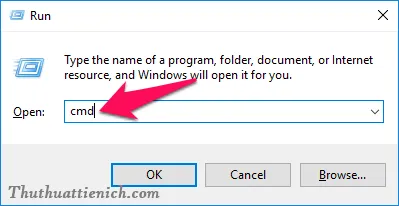
Sau khi cửa sổ CMD được mở, bạn nhập lệnh sau ( copy rồi paste cũng được):
ipconfig/all
Sau đó nhấn phím Enter.
Tìm hiểu thêm: Cc và Bcc trong Email, Gmail là gì? Cách phân biệt Cc và Bcc
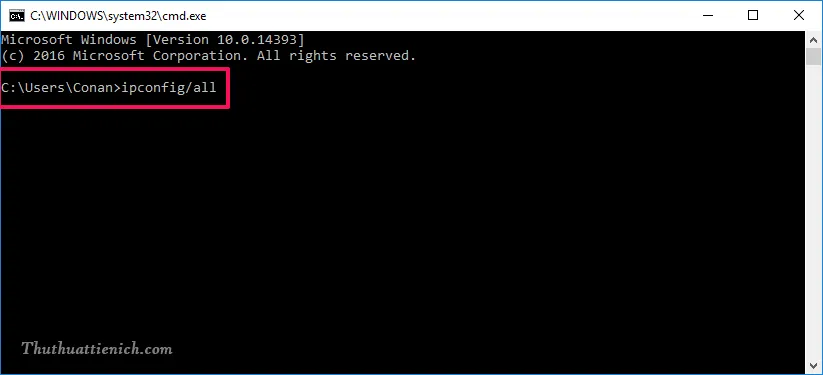
Lúc này bạn có thể dễ dàng tìm thấy địa chỉ MAC của máy tính.
Sẽ có 2 địa chỉ MAC:
- Địa chỉ MAC của mạng dây (phần Enthernet adapter Ethernet): Địa chỉ MAC trong mục Physical Address
- Địa chỉ MAC của Wifi (phần Wireless LAN adapter Wi-Fi): Địa chỉ MAC trong mục Physical Address
Lưu ý: Có thể có nhiều phần Ethernet và Wifi, để xác định chính xác thì bạn xem tên của Ethernet và Wifi trong mục Description của mỗi phần.
Tips: Khi nhập địa chỉ MAC ở những nơi không chấp nhận dấu – thì bạn có thể thay dấu – (dấu gạch ngang) bằng dấu : (dấu 2 chấm).
Nếu bạn quản lý modem bằng địa chỉ MAC thì nên thêm cả 2 địa chỉ MAC này.
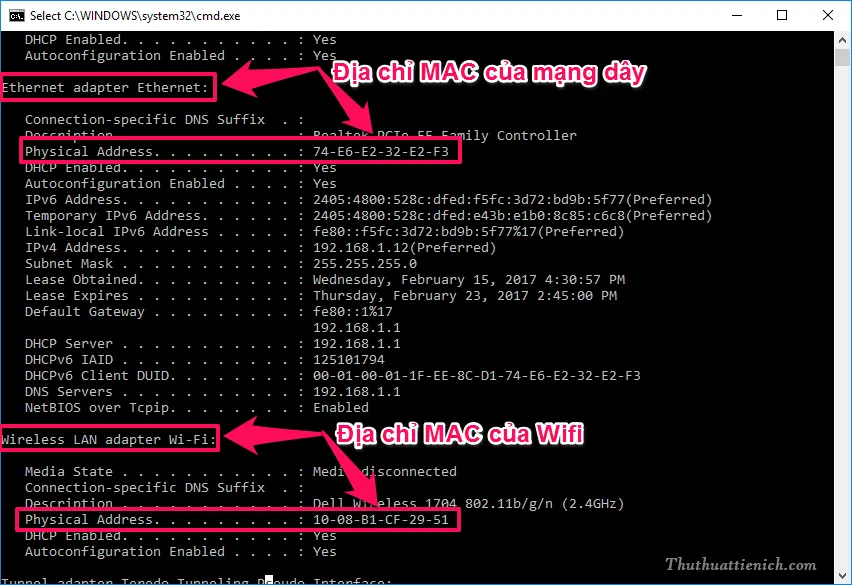
>>>>>Xem thêm: TOP 3 phần mềm cắt video miễn phí tốt nhất (Tải về + Hướng dẫn sử dụng)
Chúc các bạn thành công!!!
